Recupere todos los datos de sus dispositivos iOS, iTunes y copia de seguridad de iCloud.
El iPhone 16 se reinicia constantemente: 5 soluciones para resolver los problemas
¿Por qué tu iPhone se reinicia continuamente, especialmente mientras se carga? ¿Quizás haya algún problema con el hardware, incluso en el iPhone 16 que acabas de comprar? Hoy, en esta publicación, responderemos por qué tu iPhone sigue reiniciándose y te brindaremos cinco métodos efectivos para ayudarte a reparar tu iPhone. ¡Sigue leyendo para obtener más información al respecto!
Lista de guías
4 formas sencillas de solucionar el problema de reinicio continuo del iPhone Herramienta profesional para reparar el iPhone 16 que se reinicia constantemente ¿Por qué tu iPhone 16 sigue reiniciándose? Preguntas frecuentes sobre el reinicio continuo del iPhone4 formas sencillas de solucionar el problema de reinicio continuo del iPhone
1. Verificar la versión y actualizar iOS
Si usas una versión desactualizada o la última versión tiene algunos errores, también puede ser un factor potencial que haga que tu iPhone se reinicie constantemente. Así que puedes tocar el Ajustes en tu iPhone para abrir la ventana de ajustes. Elige el botón General Opción para abrir una nueva ventana. Luego, toque el Actualización de software Botón para comprobar si es necesario actualizar una nueva versión.
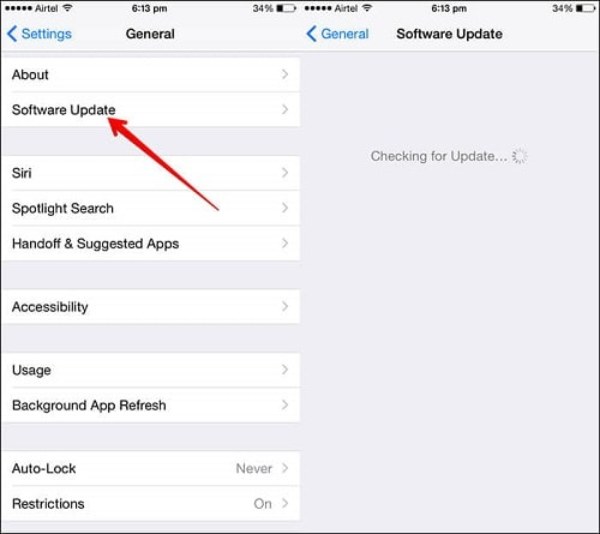
2. Actualiza todas las aplicaciones en tu iPhone
Las aplicaciones que no están actualizadas pueden provocar que tu iPhone 16 se reinicie constantemente. Solo tienes que buscar actualizaciones de aplicaciones para evitar que el iPhone se reinicie.
Paso 1Abre el Tienda de aplicaciones en tu iPhone 16.
Paso 2Toque en el Actualizaciones Botón en la parte inferior para abrir una nueva ventana.
Paso 3Luego, podrá ver todo el software que necesita actualizarse. Puede pulsar el botón ACTUALIZAR detrás del software. Pulse el botón Actualizar todo para Actualizar todo aplicaciones a la vez.
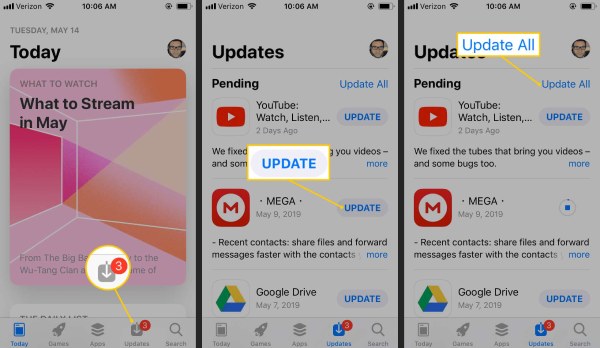
3. Restablecer todas las configuraciones
Restablecer todos los ajustes de tu iPhone 16 no es una panacea, pero puedes intentar usarlo para solucionar el problema de que tu iPhone se reinicia constantemente. Restaurará el iPhone a los ajustes de fábrica. Sin embargo, este método hará que los ajustes de red, el diseño de la pantalla de inicio, los ajustes de ubicación y los ajustes de privacidad se restablezcan a los valores predeterminados.
Paso 1Inicia tu iPhone y abre el Ajustes aplicación. Luego toque el General Botón para abrir una nueva ventana.
Paso 2Deberías tocar el Reiniciar botón de la General Hay cinco opciones para restablecer tu iPhone: Restablecer todos los ajustes, Restablecer ajustes de red, Restablecer diccionario del teclado, Restablecer diseño de la pantalla de inicio y Restablecer ubicación y privacidad. Debes elegir la opción Restablecer todos los ajustes opción.
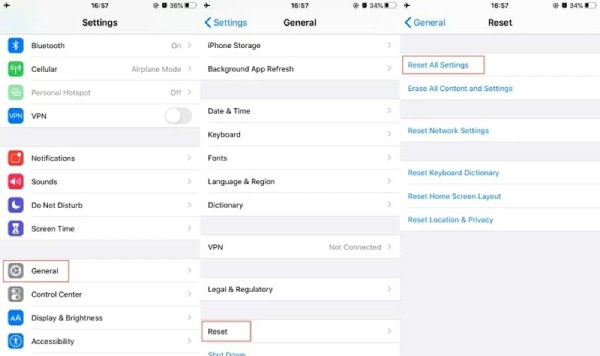
4. Vuelva a insertar la tarjeta SIM en su iPhone
A veces, la tarjeta SIM se extravía o el iPhone no está conectado a la tarjeta SIM, lo que hará que el iPhone se reinicie constantemente. Por lo tanto, puede intentar volver a insertar la tarjeta SIM. Puede usar la aguja para tarjetas SIM para quitar la tarjeta SIM de la bandeja de la tarjeta SIM y luego verificar si la extracción resuelve el problema. Después de verificar, debe reemplazar la tarjeta SIM y encender el iPhone.
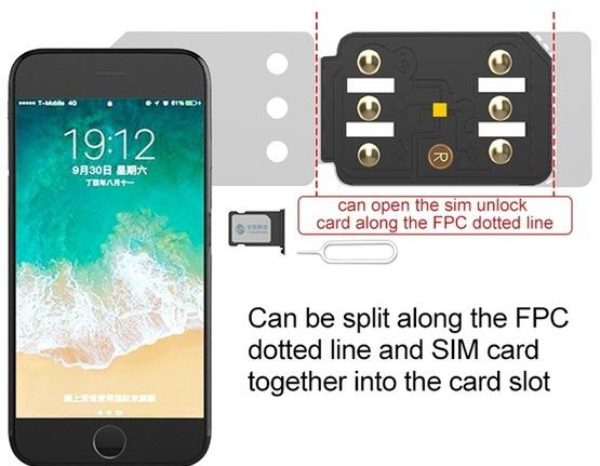
Herramienta profesional para reparar el iPhone 16 que se reinicia constantemente
Si los métodos anteriores no pueden resolver el problema de que su iPhone 16 sigue reiniciándose, puede usar 4Easysoft Recuperación de datos de iPhoneCuando desee restaurar la última versión de su iPhone a la versión anterior, también puede utilizar esta excelente herramienta. Esta herramienta puede reparar todos los errores del sistema iOS, incluido el reinicio constante de su iPhone. También puede usarlo para restaurar el sistema iOS a una versión anterior. Además, puede usarlo para realizar copias de seguridad y restaurar datos.

Soluciona el problema con tu iPhone que sigue reiniciándose fácilmente.
Garantice la seguridad de los datos al utilizar modos de recuperación para solucionar su problema.
Admite la recuperación de datos eliminados o perdidos de su iPhone o copia de seguridad de iTunes/iCloud.
Proporcione una copia de seguridad de datos de iOS para evitar la pérdida de datos al solucionar su iPhone.
100% seguro
100% seguro
Paso 1Descargue gratis 4Easysoft iPhone Data Recovery en el sitio web oficial y ejecútelo. Debe conectar su iPhone 16 y su computadora con un cable USB después de hacer clic en el botón Recuperación del sistema iOS en la interfaz principal. Luego haga clic en el botón Comenzar Botón y este software detectará su iPhone automáticamente.

Paso 2Luego, podrás ver toda la información sobre tu iPhone 16. Puedes hacer clic en el Solución rápida gratuita Botón para solucionar algunos problemas simples, como el bloqueo de la pantalla o el bloqueo del sistema. De lo contrario, debe hacer clic en el botón Arreglar Botón para realizar más reparaciones.

Paso 3Hay dos modos de recuperación para elegir Modo estandar(Soluciona problemas simples del sistema iOS de tu dispositivo y conserva todos los datos que contiene); Modo avanzado(Soluciona problemas graves del sistema en tu dispositivo iOS y eliminará todos los datos. La tasa de éxito es mayor que la estándar). Haz clic en el botón Confirmar Botón después de seleccionar el modo.

Etapa 4Debes elegir la categoría, el tipo y el modelo correctos del dispositivo. Luego, selecciona el firmware requerido para las diferentes versiones de iOS y haz clic en el botón Descargar botón. El último paso es hacer clic en el Próximo El botón para iniciar la reparación de tu iPhone sigue reiniciándose.
¿Por qué mi iPhone 15/14/13/12/11 sigue reiniciándose?
Existen dos casos en los que el iPhone 16 se reinicia constantemente. Uno es el reinicio intermitente. Después de reiniciarlo, normalmente puedes usarlo, pero volverá a continuar después de un tiempo. El segundo caso es un reinicio continuo; tu iPhone no se puede usar con normalidad. Existen tres razones principales para estas situaciones.
Error del sistema: Si tu sistema no está actualizado, lo que genera problemas de compatibilidad de aplicaciones, también puede provocar que tu iPhone se reinicie continuamente.
El iPhone está dañado: Cuando tu iPhone 16 cae accidentalmente al agua o al suelo, provocando daños en el iPhone, también provocará un reinicio.
Intrusión de virus: Por supuesto, no se descarta que la intrusión de un virus provoque que el iPhone se quede reiniciado. Por ejemplo, una de tus aplicaciones provoca que los virus invadan tu iPhone 16.
Preguntas frecuentes sobre el reinicio continuo del iPhone
-
1. ¿Cómo soluciono el bucle de reinicio de mi iPhone 16?
Puedes forzar el reinicio de tu iPhone 16 manteniendo presionados los botones para subir o bajar el volumen y el botón lateral. Cuando aparezca en tu iPhone el botón Deslizar para apagar, desliza el interruptor hacia la derecha. También puedes probar este método si tu iPhone tiene una pantalla verde.
-
2. ¿Por qué la actualización de iOS hace que el iPhone siga reiniciándose?
El proceso de actualización de iOS se interrumpió debido a una interrupción de la red u otras razones desconocidas, lo que puede provocar que el iPhone se reinicie repetidamente.
-
3. ¿Cómo recuperar los datos perdidos después de reparar el iPhone?
Si ha realizado una copia de seguridad de los datos en iCloud o iTunes, puede recuperarlos directamente desde iCloud e iTunes. También puede utilizar 4Easysoft iPhone Data Recovery para recuperar los datos perdidos.
Conclusión
Bueno, ya dominas los cinco métodos para solucionar el problema de que tu iPhone 16 se reinicia constantemente. Puedes intentar comprobar la versión primero. Si no funciona, puedes usar 4Easysoft Recuperación de datos de iPhone¡Ahora puedes reparar tu móvil tú mismo!
100% seguro
100% seguro


